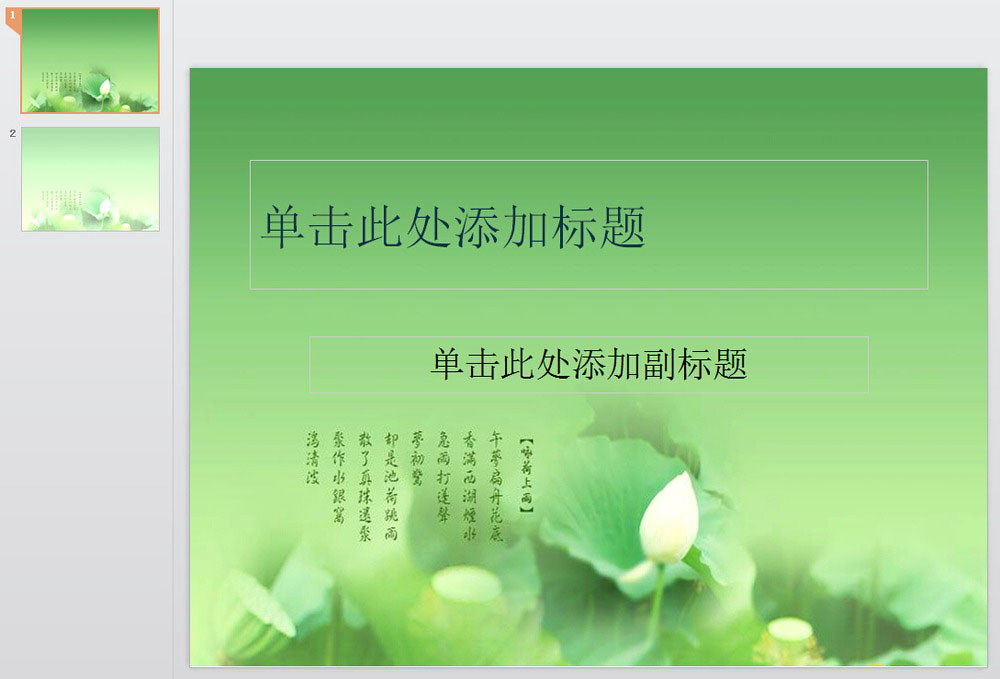詞語釋義
是一種圖形程式,是功能強大的製作軟體。可協助用戶獨自或在線上創建永恆的視覺效果。它增強了
多媒體支持功能,利用演示文稿製作的文稿,可以通過不同的方式播放,也可將演示文稿列印成一頁一頁的
幻燈片,使用幻燈片機或投影儀播放,可以將演示文稿保存到光碟中以進行分發,並可在幻燈片放映過程中播放音頻流或
視頻流。對用戶界面進行了改進並增強了對
智慧型標記的支持,可以更加便捷地查看和創建高品質的演示文稿。
主要內容
一套完整的演示文稿檔案一般包含:片頭動畫、
PPT封面、前言、目錄、
過渡頁、圖表頁、圖片頁、文字頁、封底、片尾動畫等。所採用的素材有:文字、圖片、圖表、動畫、聲音、影片等。國際領先的演示文稿設計公司有:themegallery、poweredtemplates、presentationload、銳普PPT等。所以,中國的演示文稿套用水平逐步提高,套用領域越來越廣,主要的演示文稿網站包括銳普PPT論壇、撲奔論壇、諾睿論壇、PPT大學等。PPT大學為提升大家公眾演示能力而努力,以演示工具和演示素材為基礎,演示能力提升為中心,旨在打造成中國公眾演示服務品牌。
套用領域
演示文稿正成為人們工作生活的重要組成部分,在工作匯報、企業宣傳、產品推介、婚禮慶典、項目競標、管理諮詢等領域。
製作相冊
1、啟動演示文稿,新建一個空白演示文稿。依次單擊選單中的“插入”下的“圖片”,選擇“新建相冊”命令,彈出“相冊”對話框。
2、相冊的圖片可以選擇磁碟中的圖片檔案(單擊“檔案/磁碟”按鈕),也可以選擇來自掃瞄器和數位相機等外設中的圖片(單擊“掃瞄器/照相機”按鈕)。通常情況下,我們單擊“檔案/磁碟”按鈕選擇磁碟中已有的圖片檔案。
在彈出的選擇插入圖片檔案的對話框中可按住shift鍵(連續的)或Ctrl鍵(不連續的)選擇圖片檔案,選好後單擊“插入”按鈕返回相冊對話框。如果需要選擇其他資料夾中的圖片檔案可再次單擊該按鈕加入。
3、所有被選擇插入的圖片檔案都出現在相冊對話框的“相冊中的圖片”檔案列表中,單擊圖片名稱可在預覽框中看到相應的效果。單擊圖片檔案列表下方的“↑”、“↓”按鈕可改變圖片出現的先後順序,單擊[刪除]按鈕可刪除被加入的圖片檔案。
通過圖片“預覽”框下方的提供的六個按鈕,我們還可以旋轉選中的圖片,改變圖片的亮度和對比度等。
4、接下面來我們來看看相冊的版式設計。單擊“圖片版式”右側的下拉列表,我們可以指定每張幻燈片中圖片的數量和是否顯示圖片標題。單擊“相框形狀”右側的下拉列表可以為相冊中的每一個圖片指定相框的形狀,但功能必須在“圖片版式”不使用“適應幻燈片尺寸”選項時才有效,假設我們可以選擇“圓角矩形”,這可是需要用專業圖像工具才能達到的效果。最後還可以為幻燈片指定一個合適的模板,單擊“設計模式”框右側的[瀏覽]按鈕即可進行相應的設定。
在製作過程中還有一個技巧,如果你的圖片檔案的檔案名稱能適當地反映圖片的內容,可勾選對話框中的“標題在所有圖片下面”複選項,相冊生成後會看到圖片下面會自動加上文字說明(即為該圖片的檔案名稱),該功能也只有在“圖片版式”不使用“適應幻燈片尺寸”選項時才有效。
以上操作完成之後,單擊對話框中的【創建】按鈕,演示文稿就自動生成了一個電子相冊。
到此,一個簡單的電子相冊已經生成了。當然了,如果需要進一步地對相冊效果進行美化,我們還可以對幻燈片輔以一些文字說明,設定背景音樂、過渡效果和切換效果。
文稿合併
演示文稿文檔是經常使用的一種演示文稿,公司的很多活動都會使用到,其格式較為特殊,由於其中往往插入很多圖形以及添加一些動畫效果,因此要比較兩篇演示文稿的不同,的確有點麻煩,而利用PowerPoint的比較合併演示文稿功能,不僅僅能夠比較出兩個文稿文字、圖形的改動情況,而且能夠將動畫的改變情況查找出來,從而能夠對自己演示文稿的變化情況了如指掌。在操作上,PowerPoint的比較合併演示文稿功能與Word的操作有較大不同。
啟動PowerPoint,打開演示文稿,比如:VPN產品介紹.PPT,執行 “工具→比較併合並演示文稿”命令,在彈出的對話框中選擇要比較的其他演示文稿,如VPN產品介紹(修改).PPT,單擊“合併”按鈕。
隨之,往往會彈出一個關於“一個或多個演示文稿未使用‘檔案’選單上的‘郵件收件人(審閱)’命令傳送”提示框,這裡直接單擊“繼續”按鈕即可。
在打開的源演示文稿中的右側會顯示一個“修訂”
任務窗格,在其中會將對每張幻燈片的修改情況列舉出來,單擊“幻燈片更改”列表框中的某個修改操作,即可在幻燈片中直接看到其更改具體操作,如果需要接受更改操作的某個具體步驟,只要選中相應操作前面的
複選框即可,如刪除“卡”字。與在Word中類似,在比較合併PPT文檔時,在
工具列上也會出現一個“修訂”工具按鈕,從其中可以查看審閱人以及進行是否接受修改等操作。
相關套用
WPS演示
OpenOffice Impress
OpenOffice Impress是OpenOffice 辦公套件的主要模組之一。它與各個主要的辦公室軟體套件兼容,默認以odf格式存檔。
極速Office演示
極速Office演示是北京海騰時代開發的極速Office辦公套件中的一部分,演示功能強大,支持雷射指針、螢光筆、畫筆等功能,併兼容微軟PowerPoint格式。
keynote
基本簡介
蘋果出的演示文稿叫做
keynote,Keynote是誕生於2003年,由蘋果公司推出的運行於Mac OS X作業系統下的演示
幻燈片套用軟體。Keynote不僅支持幾乎所有的圖片字型,還可以使界面和設計也更圖形化,藉助Mac OS X內置的 Quartz等
圖形技術,製作的幻燈片也更容易奪人眼球。另外,Keynote還有
真三維轉換,幻燈片在切換的時候用戶便可選擇旋轉立方體等多種方式。隨著apple的iOS系列產品的發展,Keynote也推出了iOS版本,以便在移動設備上編輯及查閱文檔,並可以通過iCloud在Mac、iPhone、iPad、iPod Touch以及PC之間共享。在2013年9月11日iPhone5S、5C發布會上,蘋果表示iOS平台上的 Pages、Numbers、Keynote 都將對iPhone 5S以及iPhone 5C用戶開放免費下載。
發展歷史
Keynote是蘋果電腦CEO史蒂夫·賈伯斯在為Macworld Conference and Expo和其他蘋果公司的活動中主題演講使用的演示軟體。這個軟體後來公開發售, Keynote 1.0 版本的售價是99美元,為了與其他演示軟體競爭,矛頭直指微軟的
辦公軟體PowerPoint。與PowerPoint不同,Keynote支持幾乎所有的圖片字型,界面和設計也更圖形化,可以用來製作更好的
幻燈片。由於Keynote 使用Mac OS X內置的 Quartz等
圖形技術,他可以很輕易的製作幻燈片。另外,Keynote還有
真三維轉換,比如在切換幻燈片的時候使用旋轉立方體方式。
有跡象顯示早期的Keynote版本類似於Lighthouse Design的Concurrence 演示軟體。蘋果電腦的執行官Roger Rosner,與Lighthouse Design的前創建者對 Concurrence 和其他Lighthouse 軟體做出了很多貢獻。
蘋果公司在2005年
舊金山的Macworld大會上發布了Keynote 2.0 和新
文字處理軟體Pages。這兩個軟體被捆綁稱為iWork一起出售,在美國售價79美元。
在2006年的舊金山Macworld大會上,蘋果發布了iWork '06,包括新版本的Keynote和Pages。 除了官方的HD兼容性,Keynote 3 增加了許多新功能,如組縮放,三點陣圖標,多欄文本框,任意
文本域的自由變換點,圖形調整,自由外形
蒙版工具等等。
OS X平台最新版的Keynote 6.0更新了如下內容:
· 炫目的全新用戶界面
· 全新的 Apple 設計的主題
· 精簡的工具列讓你快速訪問形狀、媒體、表格、圖表和共享選項
· 全新格式面板根據你的選擇自動更新
· 全新的和更新的影院品質過渡和動畫效果
· 更新的 Magic Move 動畫
· 全新強調構件動畫
· 居中畫布便於更好地控制布局
· 使用絢美的預設樣式讓你的文字、表格、形狀和圖像漂亮美觀
· 使用全新互動式柱形圖、條形圖、散點圖和氣泡圖繪製數據
· 使用全新 2D 氣泡圖
· 通過郵件、信息或新浪微博,以連結方式快速、輕鬆地共享你的作品
· 任何有共享文檔連結的人都可以隨時訪問最新版演示文稿,並在 iCloud上使用 Keynote for iCloud 測試版和你一同編輯
· Mac、iOS 和 Web 上的全新統一檔案格式讓演示文稿在各個設備上流暢運行
· 啟用輔助提示獲得 app 內置幫助